Spørsmål
Problem: Hvordan fikser du "Tilbakestill denne PCen" når du velger "Fjern alt"-problemet i Windows 10?
Jeg prøvde å utføre hele tilbakestillingen av systemet, men på en eller annen måte fungerer ikke denne funksjonen fullt ut arbeid. Under tilbakestillingen dukker det opp en melding som sier at noen filer ikke kunne fjernes. Hvordan fikser jeg dette problemet?
Løst svar
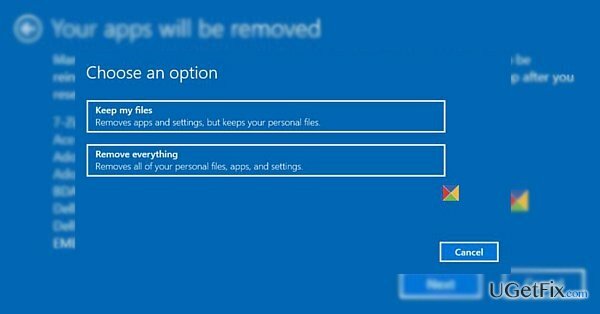
Windows 10 tilbyr to praktiske versjoner som tilbakestiller systemet. Du kan enten beholde filene eller fjerne alt. Disse funksjonene er svært fordelaktige, men noen brukere, som har Windows 10 med 1607-oppdatering installert, rapporterer at de ikke kan utføre denne funksjonen. Det kan være flere forklaringer på denne saken. Mest sannsynlig kan du ikke fullføre
"Tilbakestill denne PCen" med alternativet "fjern alt" prosess på grunn av den installerte Skaff deg Office applikasjon. Denne feilen er forårsaket av interne feil i systemet. Heldigvis har de allerede tatt denne saken, og dette problemet bør løses snart. I mellomtiden kan du velge den alternative løsningen.Valg 1. Avinstaller Get Office-applikasjonen
For å reparere skadet system, må du kjøpe den lisensierte versjonen av Reimage Reimage.
1. Klikk Start og type Skaff deg Office.
2. Høyreklikk på den og velg deretter Avinstaller.
Alternativ 2. Kjør PowerShell for å eliminere programvaren
For å reparere skadet system, må du kjøpe den lisensierte versjonen av Reimage Reimage.
1. Klikk på Start ikon og type Kraftskall. Høyreklikk på den og velg Kjør som administrator.
2. Type Get-AppxPackage -Navn *MicrosoftOfficeHub* | Fjern-AppxPackage og klikk Tast inn. Dette alternativet eliminerer denne applikasjonen permanent. Hvis du trenger det, kan du senere installere det fra Google Store.
Alternativ 3. Sjekk operativsystemet med et anti-spywareprogram
For å reparere skadet system, må du kjøpe den lisensierte versjonen av Reimage Reimage.
Det krever ikke mye av din intervensjon, installer ReimageMac vaskemaskin X9 og kjør skanningen. Et slikt verktøy er nyttig når du håndterer mer komplekse virtuelle trusler. oppdater regelmessig for at den skal fungere ordentlig og opprettholde riktig sikkerhet for systemet.
Reparer feilene dine automatisk
ugetfix.com-teamet prøver å gjøre sitt beste for å hjelpe brukere med å finne de beste løsningene for å eliminere feilene deres. Hvis du ikke ønsker å slite med manuelle reparasjonsteknikker, vennligst bruk den automatiske programvaren. Alle anbefalte produkter er testet og godkjent av våre fagfolk. Verktøy som du kan bruke for å fikse feilen, er oppført nedenfor:
By på
gjør det nå!
Last ned FixLykke
Garanti
gjør det nå!
Last ned FixLykke
Garanti
Hvis du ikke klarte å fikse feilen ved å bruke Reimage, kontakt supportteamet vårt for å få hjelp. Vennligst gi oss beskjed om alle detaljer du mener vi bør vite om problemet ditt.
Denne patenterte reparasjonsprosessen bruker en database med 25 millioner komponenter som kan erstatte enhver skadet eller manglende fil på brukerens datamaskin.
For å reparere skadet system, må du kjøpe den lisensierte versjonen av Reimage verktøy for fjerning av skadelig programvare.

Få tilgang til geobegrenset videoinnhold med en VPN
Privat internettilgang er en VPN som kan hindre Internett-leverandøren din Myndighetene, og tredjeparter fra å spore din online og lar deg være helt anonym. Programvaren gir dedikerte servere for torrenting og streaming, som sikrer optimal ytelse og ikke bremser deg. Du kan også omgå geo-restriksjoner og se tjenester som Netflix, BBC, Disney+ og andre populære strømmetjenester uten begrensninger, uavhengig av hvor du er.
Ikke betal løsepengevareforfattere – bruk alternative datagjenopprettingsalternativer
Malware-angrep, spesielt løsepengevare, er den desidert største faren for bildene, videoene, jobb- eller skolefilene dine. Siden nettkriminelle bruker en robust krypteringsalgoritme for å låse data, kan den ikke lenger brukes før løsepenger i bitcoin er betalt. I stedet for å betale hackere, bør du først prøve å bruke alternativ gjenoppretting metoder som kan hjelpe deg med å gjenopprette minst en del av de tapte dataene. Ellers kan du også miste pengene dine, sammen med filene. Et av de beste verktøyene som kan gjenopprette i det minste noen av de krypterte filene – Data Recovery Pro.